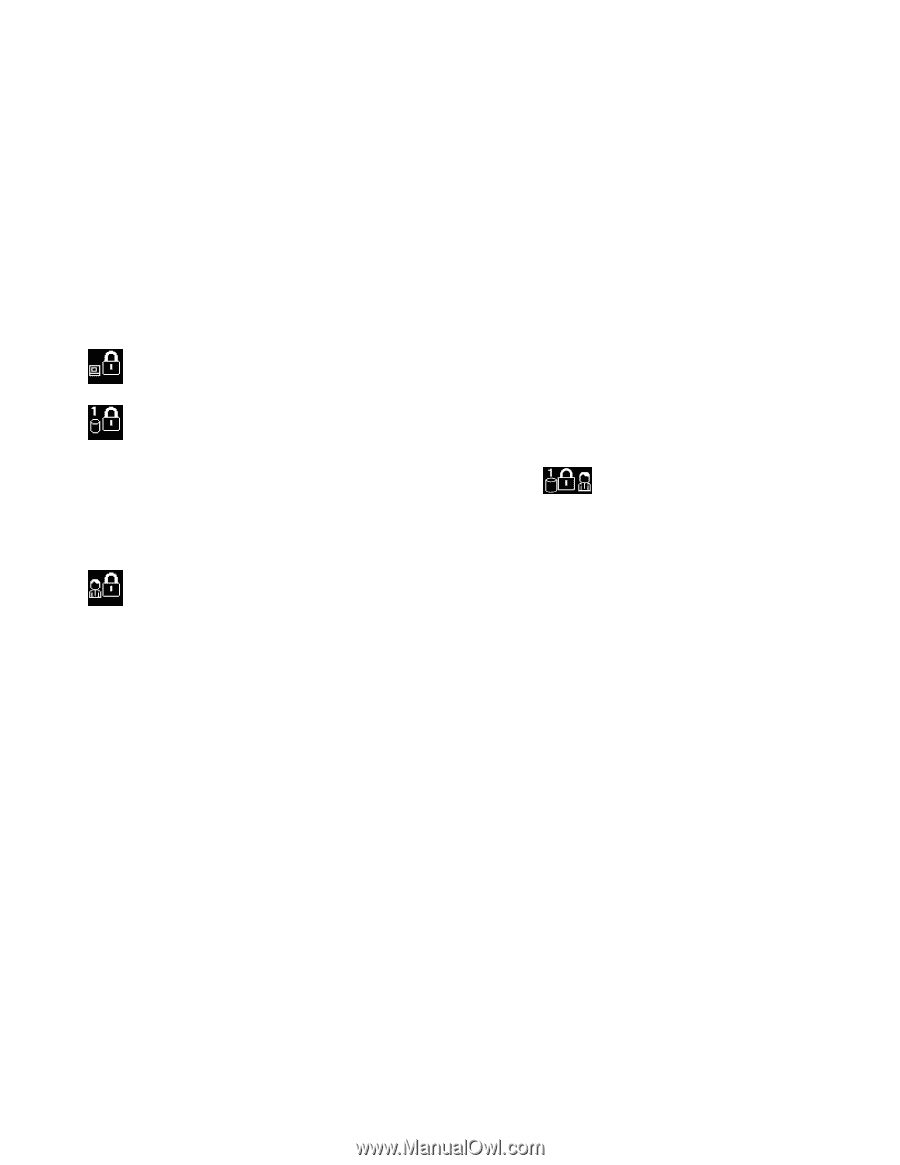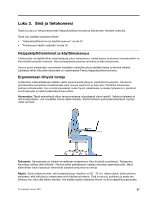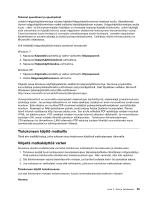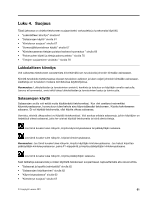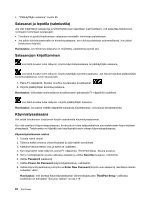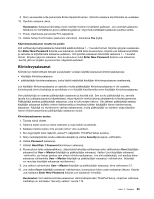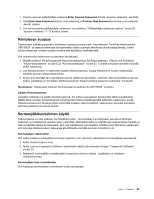Lenovo ThinkPad Edge E420 (Finnish) User Guide - Page 80
Salasanat ja lepotila (valmiustila), Salasanojen kirjoittaminen, Käynnistyssalasana, Huomautus
 |
View all Lenovo ThinkPad Edge E420 manuals
Add to My Manuals
Save this manual to your list of manuals |
Page 80 highlights
• "Pääkäyttäjän salasana" sivulla 65 Salasanat ja lepotila (valmiustila) Jos olet määrittänyt salasanoja ja siirrät tietokoneen lepotilaan (valmiustilaan), voit palauttaa tietokoneen normaaliin toimintaan seuraavasti: • Tietokone ei pyydä kirjoittamaan salasanaa normaaliin toimintaan palatessaan. • Jos jollain kiintolevyasemalla on kiintolevysalasana, sen lukitus poistetaan automaattisesti, kun jatkat tietokoneen käyttöä. Huomautus: Jos Windows-salasana on määritetty, järjestelmä pyytää sitä. Salasanojen kirjoittaminen Jos tämä kuvake tulee näkyviin, kirjoita käynnistyssalasana tai pääkäyttäjän salasana. Jos tämä kuvake tulee näkyviin, kirjoita käyttäjän kiintolevysalasana. Jos haluat kirjoittaa pääkäyttäjän kiintolevysalasanan, toimi seuraavasti: 1. Paina F1-näppäintä. Kuvake muuttuu seuraavaksi kuvakkeeksi: 2. Kirjoita pääkäyttäjän kiintolevysalasana. Huomautus: Voit palata ensimmäiseen kuvakkeeseen painamalla F1-näppäintä uudelleen. Jos tämä kuvake tulee näkyviin, kirjoita pääkäyttäjän salasana. Huomautus: Jos painat väärää näppäintä salasanaa kirjoittaessasi, voit painaa askelpalautinta. Käynnistyssalasana Voit estää tietokoneen luvattoman käytön asettamalla käynnistyssalasanan. Kun olet asettanut käynnistyssalasanan, kuvaruutuun tulee salasanakehote aina tietokoneen käynnistyksen yhteydessä. Tietokonetta voi käyttää vain kirjoittamalla ensin oikean käynnistyssalasanan. Käynnistyssalasanan asetus 1. Tulosta nämä ohjeet. 2. Tallenna kaikki avoinna olevat tiedostot ja sulje kaikki sovellukset. 3. Katkaise tietokoneesta virta ja kytke se uudelleen. 4. Kun logonäyttö tulee näkyviin, paina F1-näppäintä. ThinkPad Setup -ikkuna avautuu. 5. Siirry nuolinäppäinten avulla valikossa alaspäin ja valitse Security (suojaus) -vaihtoehto. 6. Valitse Password (salasana). 7. Valitse Power-On Password (käynnistyssalasana) -vaihtoehto. 8. Valitse käynnistyssalasana ja kirjoita se Enter New Password (kirjoita uusi salasana) -kentässä olevien sulkeiden väliin. Huomautus: Voit asettaa käynnistyssalasanan vähimmäispituuden ThinkPad Setup -valikossa. Lisätietoja on kohdassa "Security-valikko" sivulla 119. 62 Käyttöopas